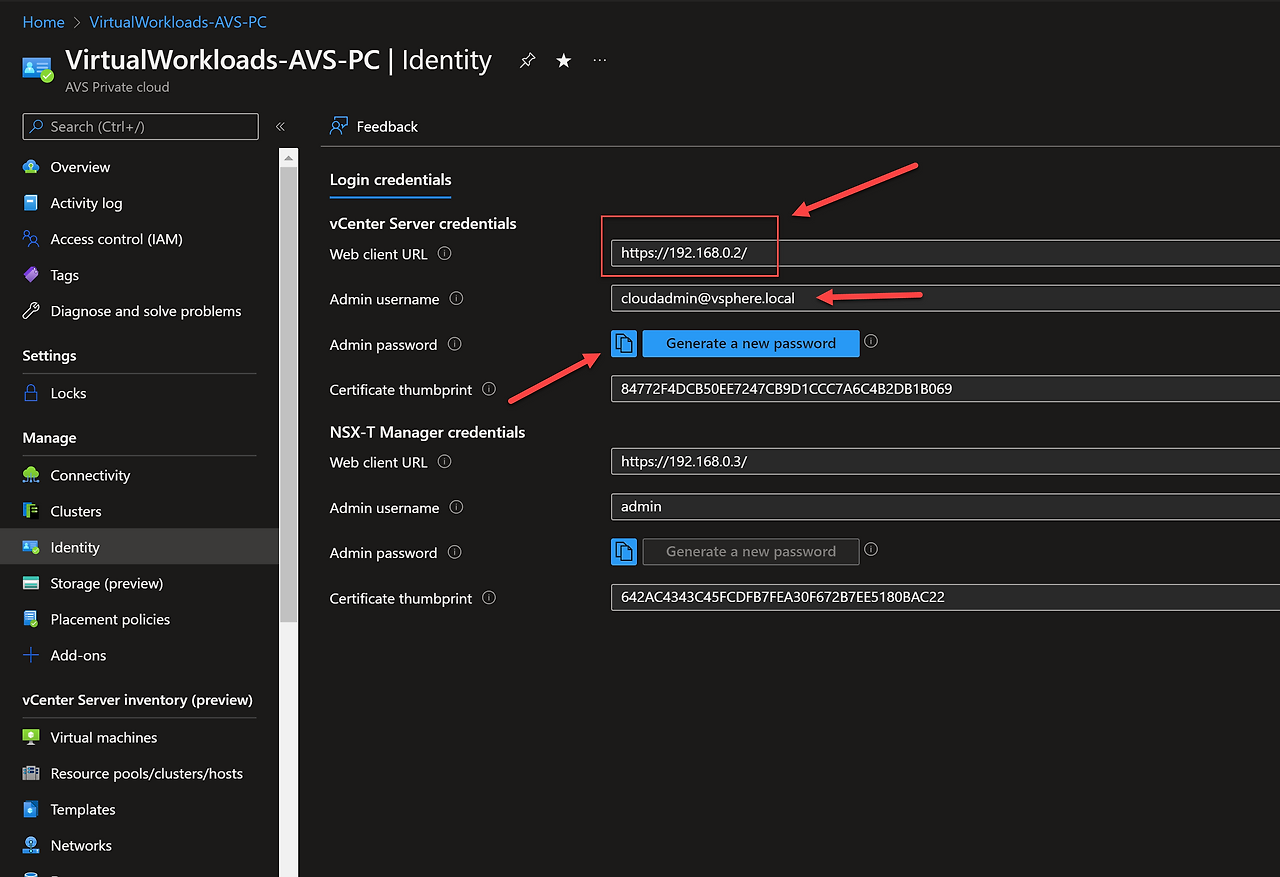Azure VMware Solution 프라이빗 클라우드 외부의 데이터 저장소에서 Azure VMware Solution 프라이빗 클라우드 데이터 저장소로 파일을 복사해야 하는 경우, 이 스크립트가 효과적입니다. VMware PowerCLI 명령 Copy-DatastoreItem의 작동 방식 때문에 스크립트는 원본 데이터 저장소의 파일을 PowerShell 스크립트가 실행 중인 머신으로 복사한 다음, Azure VMware Solution 데이터 저장소로 복사합니다.
중요: Azure VMware Solution 프라이빗 클라우드에서 대상 vSAN 폴더 ID를 수동으로 가져와야 합니다. 이를 위해 vSAN 데이터 저장소로 이동하여 파일을 저장할 폴더를 선택한 다음 경로 ID를 복사합니다. 스크립트에 이 ID가 필요합니다.

여기에서 스크립트를 가져와서 파일의 맨 위에 변수를 추가하세요.
https://raw.githubusercontent.com/Trevor-Davis/Azure-VMware-Solution/master/copytoavsdatastore.ps1
'IT이야기 > Azure' 카테고리의 다른 글
| Azure VMware 솔루션 및 Azure 서비스 상태 (0) | 2025.06.10 |
|---|---|
| Azure VMware 솔루션: Azure를 통한 인터넷 이그레스 (0) | 2025.06.10 |
| Azure VMware 솔루션: ExpressRoute GlobalReach를 통해 온프레미스와 Azure VMware 솔루션 연결 (0) | 2025.06.10 |
| VMware HCX Test Script for Azure VMware Solution (0) | 2025.06.10 |
| VMware NSX-T DHCP Relay for AVS Workloads (1) | 2025.06.10 |